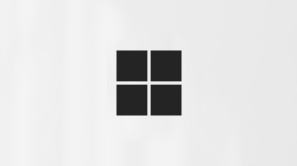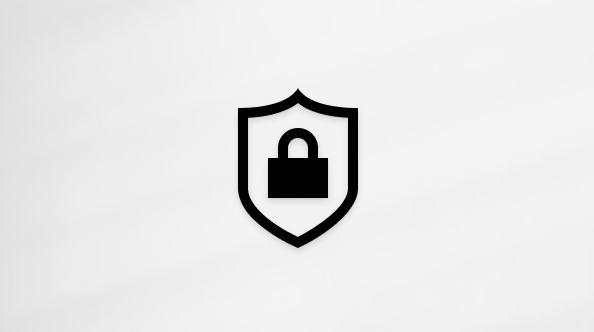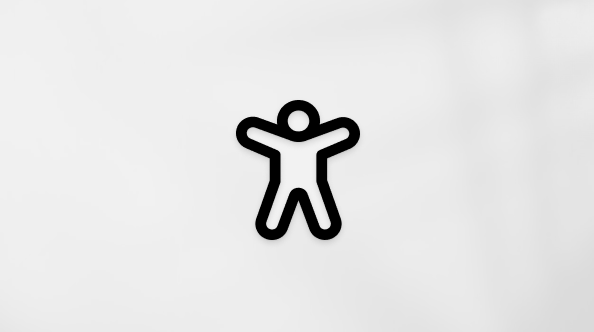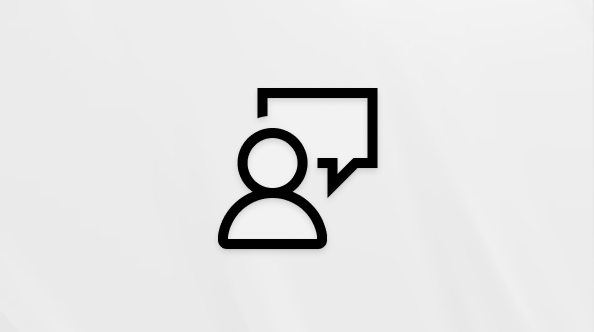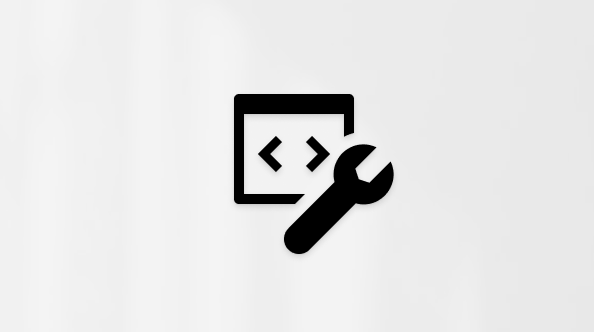Susitikimo planavimas naudojant "Microsoft Teams"
Sinchronizuokite su suplanuotais "Teams" susitikimais, kuriuose galite bendradarbiauti su savo komanda, pateikti turinį ir dar daugiau.
Kai suplanuojate susitikimą programoje "Teams", jis bus automatiškai rodomas "Outlook" kalendoriuje ir atvirkščiai. Planuojate iš "Outlook"? Sužinokite, kaip įtraukti "Teams" į "Outlook" susitikimą.
Šiame straipsnyje:
Susitikimo planavimas
Yra keli būdai, kaip suplanuoti susitikimą programoje "Teams".
Kalendoriaus susitikimo planavimas
-
Pasirinkite Kalendoriaus
-
Kalendoriuje pasirinkite daug kartų arba pasirinkite Naujas
-
Įtraukite susitikimo informaciją ir dalyvius.
-
Įjunkite perjungiklį "Teams" susitikimas .
-
Pasirinkite Įrašyti
-
Pasirinkite Kalendoriaus
-
Pasirinkite Naujas susitikimo
-
Įtraukite susitikimo informaciją ir dalyvius.
-
Įsitikinkite, kad įjungtas perjungiklis Susitikimas internetu .
-
Pasirinkite Įrašyti.
Susitikimo planavimas iš pokalbio
-
Pasirinkite Pokalbio
-
Pasirinkite Daugiau pokalbio parinkčių
-
Pasirinkite Planuoti susitikimo
-
Įtraukite išsamią susitikimo informaciją.
-
Pasirinkite Siųsti.
Kanalo susitikimo planavimas
-
Pasirinkite "Teams"
-
Pasirinkite komandą, kuria norite suplanuoti susitikimą.
-
Šalia Susitikti dabar
-
Pasirinkite Planuoti susitikimo
-
Įtraukite kitų dalyvių, kurie nepriklauso komandai.
-
Pasirinkite Siųsti.
Visi komandos, kurios susitikimą suplanavote, nariai gaus asmeninį kvietimą.
Taip pat galite pakviesti kanalą į įprastą susitikimą įvesdami kanalo pavadinimą lauke Įtraukti kanalą . Išsiuntus kvietimą kanalų redaguoti arba įtraukti negalima. Turėsite išsiųsti naują kvietimą naudodami atnaujintą kanalą.
Pastabos:
-
Jei susitikimą turite kanale, visi komandos nariai galės jį matyti ir prisijungti prie jo tame kanale. Ši funkcija negalima privačiuose kanaluose.
-
Ne jūsų organizacijos pakviesti asmenys neturės prieigos prie kanalo kalendoriaus.
Dalyvių kvietimas
Kurdami arba vėliau galite pakviesti dalyvius į "Teams" susitikimą.
Prie "Teams" susitikimo gali prisijungti iki 1 000 pakviestų žmonių. Iki 10 000 pakviestų žmonių gali prisijungti kaip tik peržiūros dalyviai susitikimuose, kuriuose jau yra 1 000 dalyvių.
Norėdami pakviesti dalyvius:
-
Sukurkite susitikimą arba atidarykite "Teams" kalendoriuje.
-
Lauke Būtini dalyviai įveskite vardus .
-
Norėdami įtraukti pasirinktinių dalyvių:
-
Naujame kalendoriuje pasirinkite Atsakymo parinktys
-
Klasikiniame kalendoriuje pasirinkite Pasirinktinis +lauke Įtraukti reikiamus dalyvius
-
-
Norėdami pakviesti ką nors, kas nepriklauso jūsų organizacijai, įveskite visą el. pašto adresą (pvz., Joe@example.com).
-
-
Pasirinkite Siųsti naujinimą arba Siųsti
Planavimo pagalbinė priemonė
Planavimo pagalbinėje priemonėje peržiūrėkite kitų dalyvių laiko juostas, tvarkaraščius ir pasiekiamumą skirtingu laiku. Planavimo pagalbinės priemonės tinklelyje bus rodomas kiekvieno dalyvio tvarkaraštis.
-
Nuspalvintos sritys rodomos, kai dalyviai yra užsiėmę arba turi preliminarių susitikimų.
-
Nesudėtos sritys rodo, kada dalyviai yra laisvi.
-
Norėdami naudoti planavimo pagalbinę priemonę klasikiniame kalendoriuje, susitikimo informacijos viršuje pasirinkite Planavimo asistentas .
-
Norėdami naudoti planavimo pagalbinę priemonę naujame kalendoriuje, susitikimo informacijoje pasirinkite Planuoklė
Užpildę išsamią informaciją pasirinkite Siųsti
Prisijungimo numerio įtraukimas
Įtraukite skambinimo numerį ir konferencijos ID, kad dalyviai galėtų paskambinti į "Teams" susitikimą. Jei suplanuojate susitikimą iš "Outlook", skambinimo numeris ir konferencijos ID automatiškai rodomi suplanuotame susitikimo kvietime.
Norėdami sužinoti daugiau, žr. Susitikimo skambinimo numerio įtraukimas programoje "Teams".
Skirstyti susitikimus į kategorijas
Spalvomis koduokite kalendorių su kategorijomis. Kiekvienam kalendoriuje atitinkančiai susitikimui priskirkite vieną ar kelias kategorijas.
Norėdami priskirti kategorijas:
-
Dešiniuoju pelės mygtuku spustelėkite įvykį savo kalendoriuje.
-
Pasirinkite Skirstyti pagal kategorijas
-
Pasirinkite spalvą.
Taip pat galite suskirstyti susitikimą į kategorijas, kai jį suplanuojate, planavimo formos viršuje pasirinkdami Kategorija .
Pastaba: Kanalo susitikimų negalima skirstyti į kategorijas.
Susitikimo suplanuoti iš naujo
Iš naujo suplanuokite susitikimus ir įvykius iš savo "Teams" kalendoriaus. Norėdami greitai atnaujinti susitikimo laiką, pasirinkite susitikimą "Teams" kalendoriuje, nuvilkite jį į naują laiko tarpą ir jį nuvilkite.
Jums bus pranešta apie pakviestųjų pasiekiamumą prieš atnaujinant susitikimo laiką.
Taip pat galite pakeisti susitikimo laiką atidarydami susitikimo informaciją, pasirinkdami naują laiką ir pasirinkdami Siųsti naujinimą. Dalyviai automatiškai gaus pranešimą su atnaujintu laiku.
Keisti būseną Rodyti kaip
Jei esate organizatorius, veiksmų juostoje galite nustatyti susitikimo būseną Rodyti kaip . Kai dalyviai RSVP, jų būsena automatiškai atspindi organizatoriaus nustatytą būseną.
Norėdami nustatyti susitikimo būseną Rodyti kaip :
-
Naujame kalendoriuje pasirinkite dabartinę būseną Rodyti kaip, kad atidarytumėte išplečiamąjį meniu. Pasirinkite būseną, kurią turėtų turėti dalyviai, kol dalyvauja susitikime.
-
Klasikiniame kalendoriuje pasirinkite Rodyti kaip susitikimo informacijoje. Pasirinkite būseną, kurią turėtų turėti dalyviai, kol dalyvauja susitikime.
Dalyviai gali pasirinkti kitą būseną Rodyti kaip , dešiniuoju pelės mygtuku spustelėdami susitikimą savo "Teams" kalendoriuje, laikydami žymiklį virš Rodyti kaip ir pasirinkdami būseną.
Numatytoji visų susitikimų reikšmė Rodyti kaip yra Užsiėmęs.
Susitikimo planavimas
Norėdami suplanuoti susitikimą:
-
Atidarykite "Teams" mobiliųjų įrenginių programėlę.
-
Bakstelėkite Kalendoriaus
-
Bakstelėkite Naujas įvykis
-
Įtraukite susitikimo pavadinimą.
-
Bakstelėkite Įtraukti dalyvių
-
Bakstelėkite Bendrinti į kanalo
-
Įveskite kitą susitikimo informaciją.
-
Bakstelėkite Atlikta , kad suplanuotumėte susitikimą ir pakviestumėte dalyvius.
Pastaba: Kai susitikimą turite kanale, žmonės galės jį matyti ir prisijungti prie jo tame kanale.
Išsami susitikimo informacija
Norėdami peržiūrėti ir redaguoti išsamią susitikimo informaciją:
-
Atidarykite "Teams" mobiliųjų įrenginių programėlę.
-
Bakstelėkite Kalendoriaus
-
Bakstelėkite susitikimą, kad peržiūrėtumėte išsamią informaciją.
-
Bakstelėkite Redaguoti , kad redaguotumėte išsamią susitikimo informaciją, jei esate organizatorius.
-
Bakstelėkite Atlikta , kad išsiųstumėte naujinimus.
Susijusios temos
Momentinio susitikimo pradėjimas naudojant "Microsoft Teams"